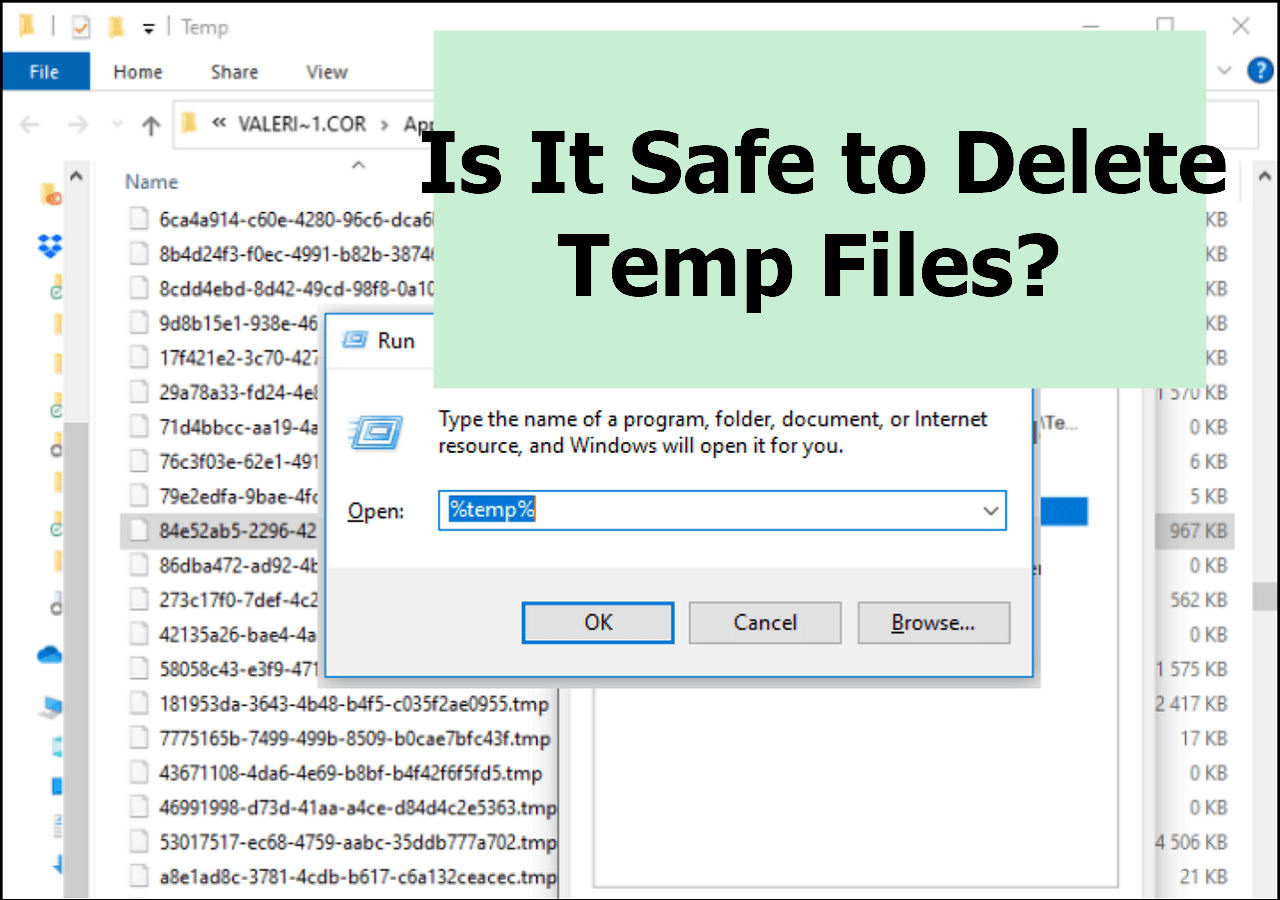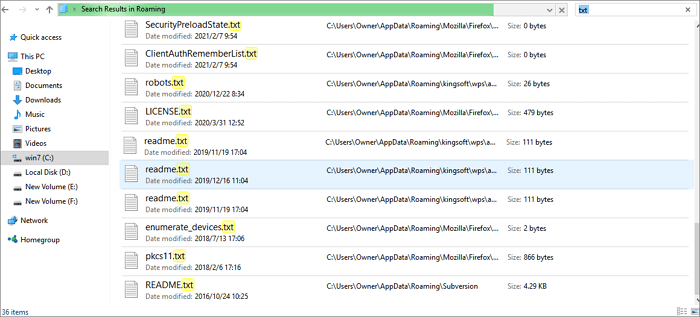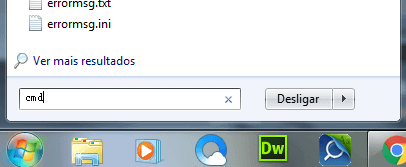Índice da Página
"Tem como recuperar emails já excluídos da lixeira?"
Você já apagou por engano muitos emails críticos ou limpou toda a pasta Caixa de entrada e Lixeira? Nesse caso, você não deve se preocupar em perder seus emails. Este artigo oferece algumas técnicas úteis para ajudá-lo a recuperar emails excluídos da Lixeira no Outlook, Gmail, Hotmail, Yahoo, etc., ou até mesmo recuperar emails que foram destruídos permanentemente. Para recuperar seus emails apagados, proceda conforme as instruções.
Recuperar emails excluídos da lixeira em todas as plataformas (PC)
Muitas pessoas não sabem que os e-mails excluídos da Lixeira não são perdidos permanentemente. Seus programas de e-mail não os mostram, eles são meramente marcados como excluídos. Portanto, você pode recuperar emails excluídos usando o software de recuperação de dados - EaseUS Data Recovery Wizard Pro.
É uma solução de recuperação de dados forte e confiável que oferece recuperação de arquivos de e-mail, fotos, filmes, áudio, etc. No entanto, apenas a recuperação de e-mail do Outlook em um PC local é suportada pelo EaseUS Data Recovery Wizard. Se precisar de ajuda, entre em contato com o departamento de atendimento ao cliente do Gmail, Hotmail ou Yahoo Mail.
Aqui está o que você precisa fazer se quiser recuperar emails perdidos da Lixeira:
Passo 1. Escolha a unidade X: onde seus arquivos de e-mail perdidos foram salvos e clique em "Procurar Dados Perdidos".

Passo 2. O software iniciará um processo de digitalização imediatamente. Quanto maior a unidade, mais tempo leva. Aguarde pacientemente até a digitalização estar concluída. Para localizar rapidamente os arquivos de e-mail, você pode clicar em "Filtro" > "E-mails" ou procure diretamente uma extensão de arquivo especificada, como .pst, .ost etc.
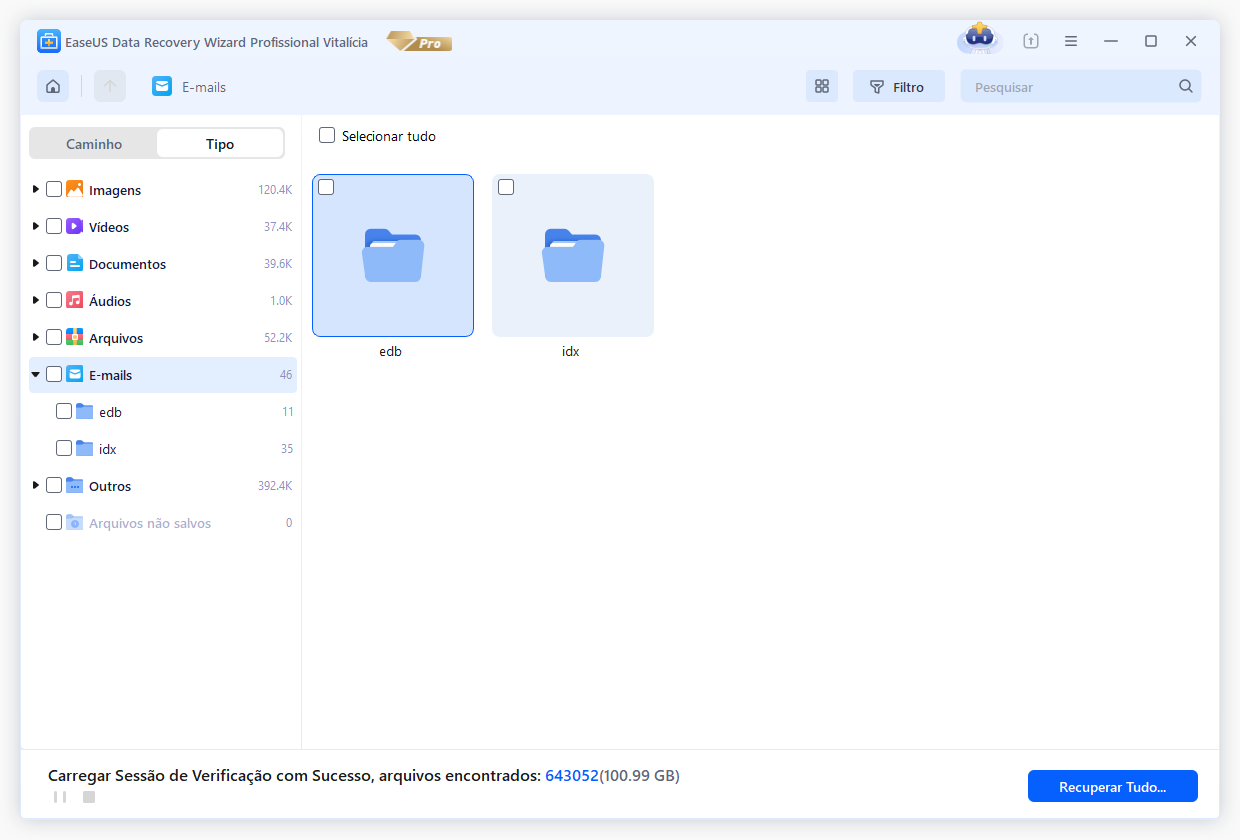
Passo 3. Nos resultados filtrados, escolha os arquivos de e-mail desejados e clique em "Recuperar".
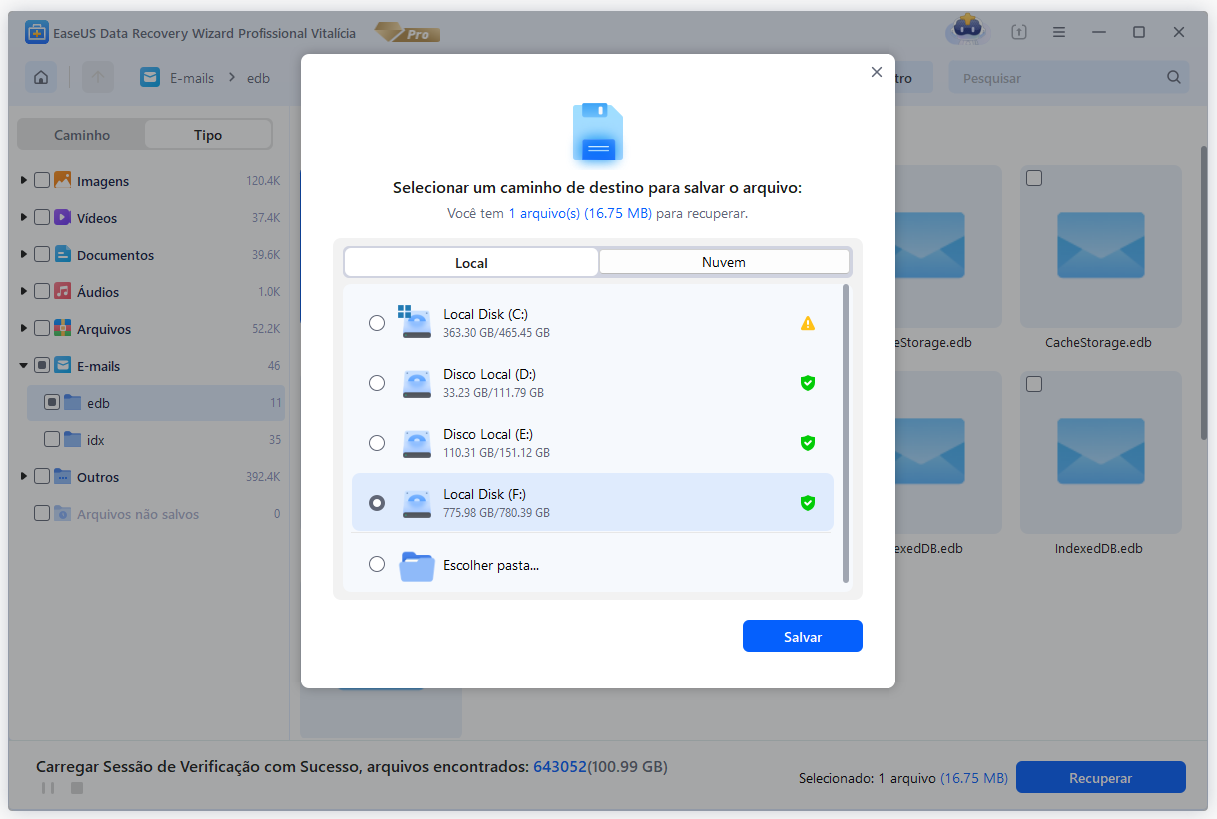
Muitos usuários do Windows 10/11 provaram a eficácia da ferramenta. Se você estiver interessado na recuperação de e-mail, compartilhe-o no Facebook, Twitter, Instagram e outras plataformas de mídia social!
Recuperação da Lixeira | Como recuperar arquivos excluídos da Lixeira
Quando você excluiu arquivos no Windows 11/10/8/7, existem 4 maneiras de recuperação da Lixeira para você tentar.
Como recuperar emails excluídos da Lixeira em 4 plataformas principais
Como a Lixeira em um computador, quase todos os aplicativos ou programas de e-mail apresentam uma pasta de lixo onde você pode salvar ou armazenar temporariamente arquivos de e-mail excluídos ou indesejáveis para recuperar arquivos de e-mail excluídos da pasta Lixeira. Use as técnicas listadas abaixo para apagar acidentalmente e-mails no Outlook, Gmail, Hotmail ou Yahoo.
1. Recupere emails excluídos da lixeira no Outlook
Uma mensagem de e-mail, contato ou entrada de calendário é movida para a pasta Itens Excluídos quando são excluídos. Assim, você pode considerar a "pasta Itens Excluídos" como a "Lixeira" no Outlook. Verifique a pasta Lixo Eletrônico se não conseguir encontrar o e-mail na pasta Itens Excluídos. Recupere e-mails que ainda estão armazenados na pasta Lixo Eletrônico ou Itens Excluídos.
Passo 1. No painel esquerdo da janela do Outlook.com, escolha a pasta "Itens Excluídos".
Passo 2. Escolha "Recuperar itens excluídos" no menu na parte superior da janela.
Passo 3. Uma lista de objetos excluídos aparecerá em uma caixa de diálogo. Clique em "Recuperar" > "OK" após selecionar os arquivos ou e-mails que deseja recuperar.
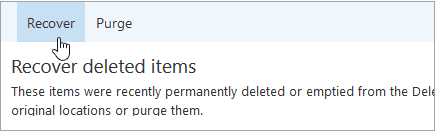
Se os e-mails foram removidos da pasta Itens Excluídos, a pasta Itens Recuperáveis deve ser sua próxima parada se você não conseguir encontrar algo na pasta Itens Excluídos. Você pode seguir estas etapas para recuperá-los:
Passo 1. Escolha a "pasta Itens Excluídos" no painel esquerdo.
Passo 2. Clique em "Recuperar itens excluídos desta pasta" no topo da lista de mensagens.
Passo 3. Escolha "Restaurar" após selecionar os itens que deseja recuperar. Observe que somente quando todas as mensagens estiverem visíveis você poderá escolher "todas". Isso é feito para evitar ações involuntárias em comunicações que você não consegue ver.
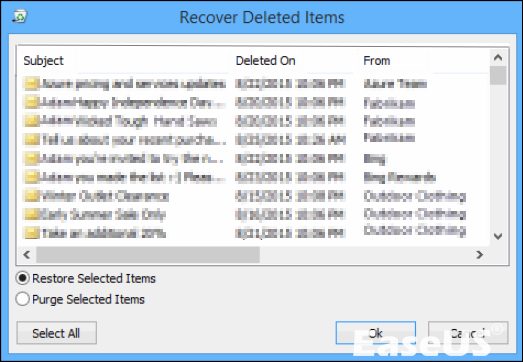
Como recuperar itens excluídos do Outlook para Mac
Esta postagem apresenta métodos eficazes para recuperar itens excluídos no Outlook para Mac, incluindo o uso de software de recuperação de dados para Mac... Leia mais >>
2. Recupere emails excluídos da lixeira do Gmail
Você não deve surtar se usar o Gmail e excluir e-mails por engano. Você pode recuperar emails excluídos da lixeira usando um determinado método. Você só precisa seguir os passos abaixo para descobrir como recuperar um e-mail que foi excluído da lixeira do Gmail:
Passo 1. Inicialmente, faça login na sua conta do Gmail. A opção "Mais" deve então ser encontrada antes de passar para "Lixeira". Você pode encontrar todos os seus e-mails excluídos na pasta de lixo.
Passo 2. Decida quais e-mails você deseja recuperar escolhendo-os.
Passo 3. Clique em "Mover" depois disso e selecione o local para o qual deseja mover seus e-mails preferidos.
Passo 4. Vá em "Configurações" > "Marcadores" se não conseguir localizar a pasta de lixo na sua conta do Gmail. Aqui, clique no botão "Mostrar" ao lado da Lixeira.
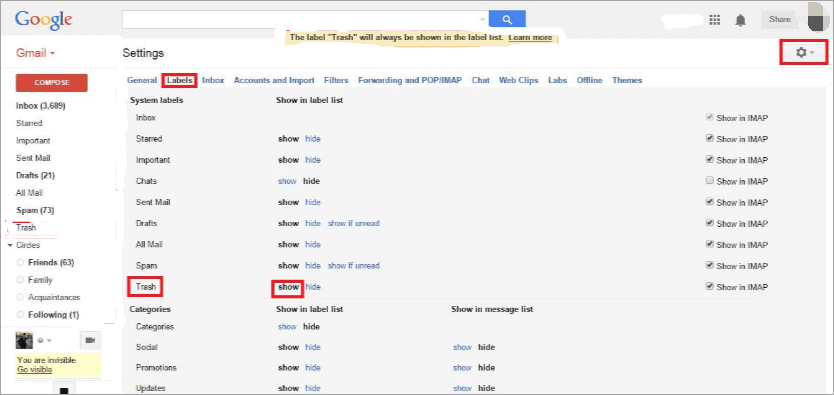
Você pode pedir à equipe de suporte do Gmail para recuperar esses e-mails e mensagens excluídos de sua conta do Gmail se não conseguir encontrar seu e-mail com esse método, enviando uma solicitação à equipe. Mas seja realista; essa estratégia normalmente falha.
Como recuperar emails excluídos permanentemente do Gmail após 30 dias
Esta página mostra como recuperar emails excluídos permanentemente do Gmail. Leia os detalhes abaixo e recupere e-mails excluídos do Gmail de algumas maneiras.
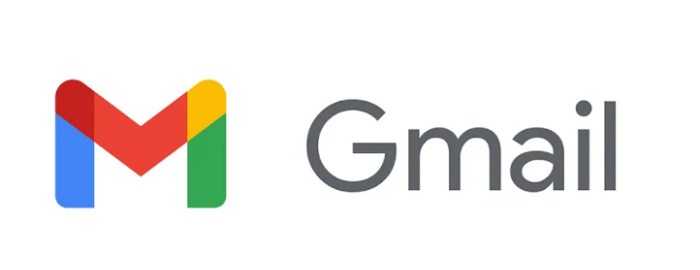
3. Recupere emails excluídos da lixeira no Yahoo
A exclusão de um e-mail do Yahoo não é completamente apagada, assim como acontece com outros provedores de e-mail. Seus e-mails excluídos vão para a pasta de lixo para que você possa recuperá-los. A Lixeira do Yahoo, por sua vez, tem uma configuração padrão de sete dias.
Embora você possa recuperar emails apagados do Yahoo navegando até a guia Segurança e selecionando uma janela de tempo diferente, se você perder o prazo, seus e-mails excluídos não existirão mais.
Passo 1. Comece fazendo login na sua conta do Yahoo! Conta de correio. Então, se os arquivos excluídos estiverem lá, vá para a pasta "Lixeira" e selecione-os. Em seguida, selecione "Caixa de entrada" no menu "Mover" clicando nele.
Passo 2. Você pode usar o Yahoo! Recurso de restauração do Mail se a pasta de lixo estiver vazia. Para fazer isso, clique no botão "Ajuda" e selecione "Ajuda" novamente.
Passo 3. Selecione "Emailing: The Basics" na lista de "Tópicos de Ajuda" neste momento. Toque em "Excluir e recuperar emails" depois disso. Selecione "Restaurar e-mails perdidos ou excluídos" para finalizar.
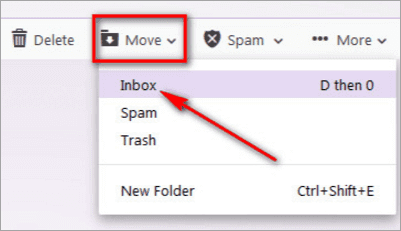
Depois de 30 dias, as coisas ficam desafiadoras. Além disso, sem um backup, é impossível restaurar e-mails do Yahoo completamente perdidos da conta. Portanto, você deve criar um backup de suas mensagens do Yahoo para restaurar e-mails excluídos quando necessário.
SABER MAIS
Não encontrou a plataforma que deseja? Clique aqui para saber como recuperar emails excluídos do Hotmail
Recuperar emails excluídos no iPad ou iPhone da Lixeira
E se você usar um smartphone? Todos os dias ocorre perda de dados e os e-mails não são exceção. No entanto, o método simplifica a recuperação de e-mails excluídos ou perdidos do seu iPhone ou iPad. Se você perceber que excluiu e-mails acidentalmente, siga as etapas abaixo para restaurar e-mails excluídos.
Passo 1. Abra o aplicativo Mail no seu iPhone ou iPad.
Passo 2. Pressione "Caixas de correio" depois disso.
Passo 3. Escolha e toque no ícone "Lixeira".
Passo 4. Selecione "Editar" no menu.
Passo 5. Escolha os e-mails que deseja recuperar e pressione o botão "Mover".
Passo 6. Escolha a pasta onde deseja colocá-lo e marque-a.

Conclusão
Você pode ver que existem várias maneiras de como recuperar email excluido da lixeira. Todos podem usar os métodos mencionados nesta postagem facilmente, e eles também são uma ótima maneira de ter um backup adicional. Você também pode utilizar o EaseUS Data Recovery Wizard Pro para recuperar seus arquivos caso os tenha perdido.
Perguntas frequentes sobre como recuperar email excluído da lixeira
Esta parte fornece ajuda adicional para recuperação de e-mail. Continue lendo para recuperar mais e-mails.
1. Posso recuperar emails depois de esvaziar a lixeira?
Sim. As técnicas a seguir ajudarão você a recuperar emails excluídos permanentemente:
- Baixe EaseUS Data Recovery Wizard Pro e execute-o
- Clique em Verificar após selecionar a unidade ou partição que contém os arquivos de e-mail excluídos.
- Em seguida, verifique a lista de tipos de arquivo em busca de arquivos PST ou Outlook.
- Em seguida, selecione os arquivos de e-mail que deseja recuperar e clique em Recuperar.
2. Como recupero mensagens de lixo excluídas permanentemente?
Abra o aplicativo Gmail em seu dispositivo móvel ou tablet Android.
- Toque em "Menu" no canto superior esquerdo.
- Clique em "Lixeira".
- Para recuperar as mensagens, toque na letra ou imagem ao lado delas.
- Toque em "Mais" no canto superior direito.
- Clique em "Mover para".
- Selecione um destino para as comunicações, como sua caixa de entrada.
3. Os emails excluídos permanentemente desaparecem para sempre?
E-mails excluídos nunca podem ser recuperados. Conforme estabelecido anteriormente, o Gmail preserva um registro de todos os itens excluídos por 30 dias antes de excluí-los permanentemente. Portanto, normalmente você deve entrar em contato com o atendimento ao cliente se precisar urgentemente do conteúdo de uma determinada mensagem.
4. Os emails excluídos permanentemente podem ser recuperados no Outlook?
Seu provedor de e-mail determinará a resposta a esta consulta. É possível recuperar emails apagados permanentemente se você usar um provedor de e-mail baseado na web como o Gmail.
Se você usa um cliente de e-mail de desktop como o Microsoft Outlook, é difícil restaurar emails perdidos irreversivelmente. Como um email é completamente apagado do disco rígido do seu computador quando você o remove do Outlook, ele não pode ser recuperado. Por mais frustrante que isso possa ser, é fundamental lembrar que você sempre pode entrar em contato com o autor do e-mail e solicitar o reenvio.
Esta página foi útil?
-
"Obrigada por ler meus artigos. Espero que meus artigos possam ajudá-lo a resolver seus problemas de forma fácil e eficaz."…

20+
Anos de experiência

160+
Países e regiões

72 Milhões+
Downloads

4.7 +
Classificação do Trustpilot
Tópicos em Destaque
Pesquisa

 05/11/2025
05/11/2025